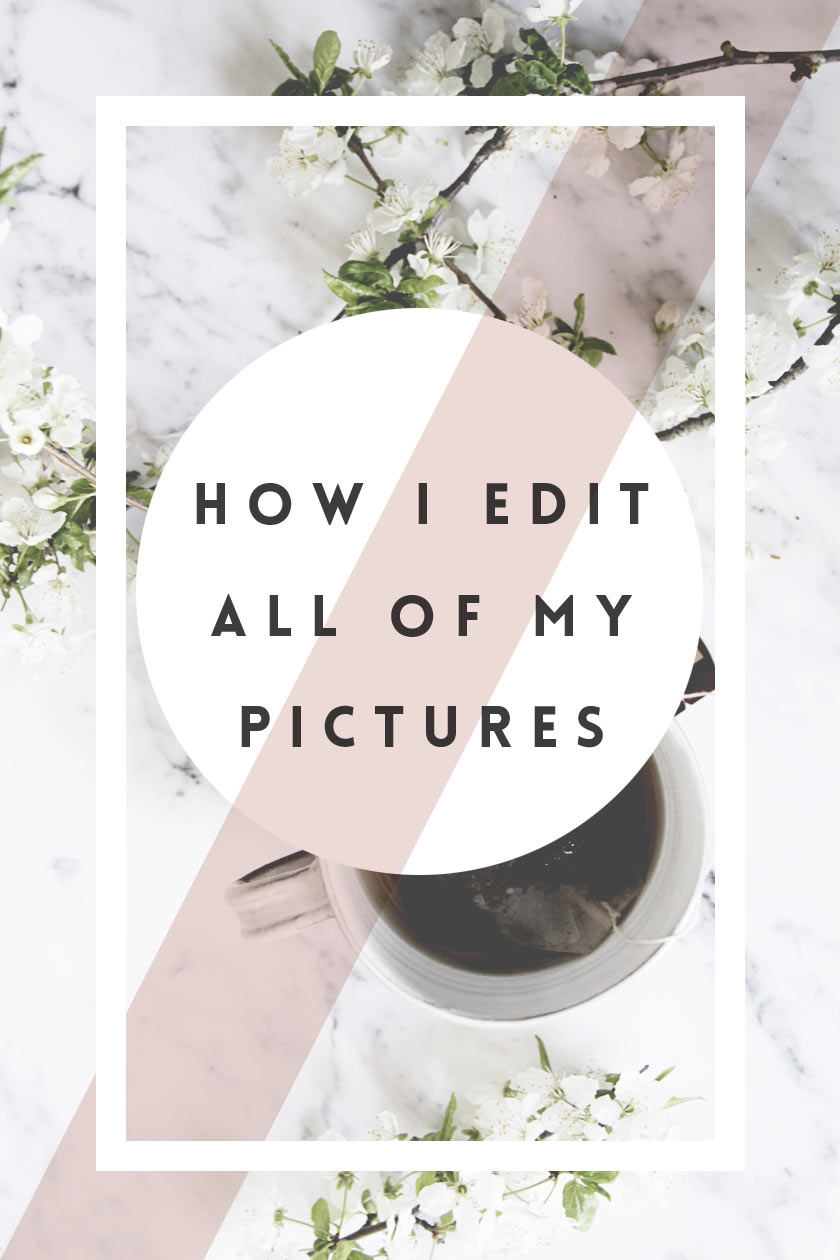
Idag tänkte jag dela med mig om hur jag redigerar nästan alla mina bilder i Photoshop. Med detta som bas kan jag sedan fixa bilderna och få fram olika känslor beroende på hur jag vill att bilden ska se ut. Denna redigeringen ger bilderna ett mjukt ljus och en matt känsla. Typ VSCOcam-trenden som är poppis nu :):):)
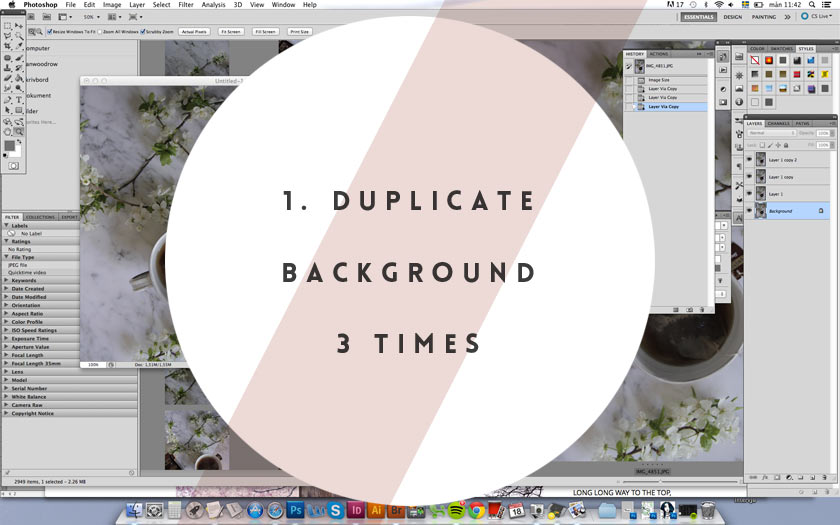
1. Jag börjar alltid med att duplicera bakgrundslagret 3 gånger (cmd+J, cmd+J, cmd+J).

2. Sedan ändrar jag blandningsläget på två av lagren till ”soft light” och ett till ”screen” (om man inte vet hur man använder ”blend modes” i Photoshop kan jag tipsa om att googla eller youtuba ”blend modes in Photoshop”, så hittar man hur man gör).
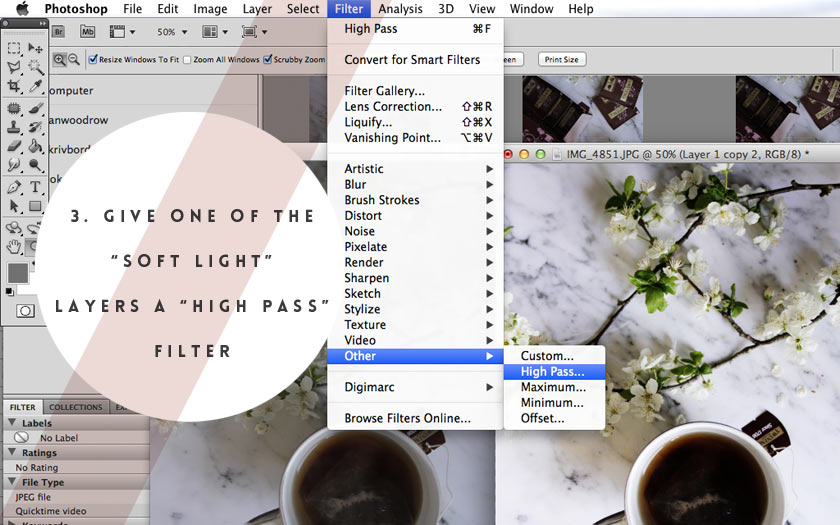
3. Markera ett av ”soft light”-lagren och lägg till ett filter med ”High Pass…”, som man hittar under Filter > Other. Detta gör att bilden får mer skärpa. Jag brukar lägga skärpan mellan 2-10 beroende på hur stor bilden är. En liten bloggbild brukar räcka med 2.
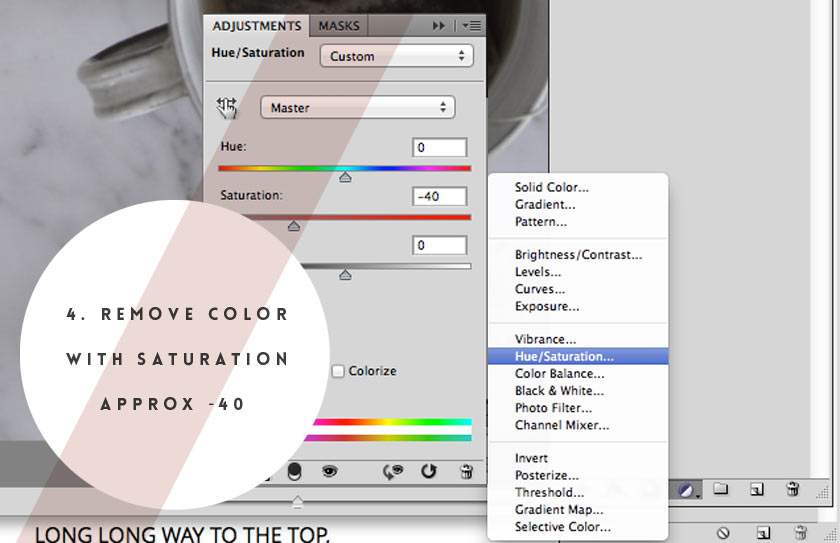
4. Dra ner mättnaden till ca -40 för att få bort lite färg i bilden. Detta gör man längst ner i sin lagerpalett under ikonen som ser ut som en svart/vit cirkel och väljer Hue/Saturation.
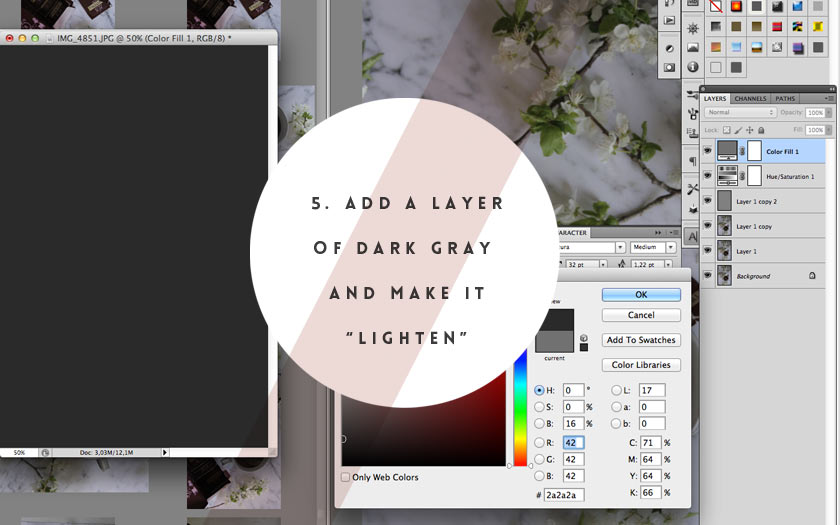
5. Addera ett nytt lager med mörkgrått och ge lagret effekten ”Lighten” i blandningsläget. Här kan man lägga till flera olika färglager beroende på hur man vill att bilden ska se ut. Ett mörkgrått lager med effekten ”Lighten” gör att det svarta blir grått istället för helt svart och bilden känns mattare.
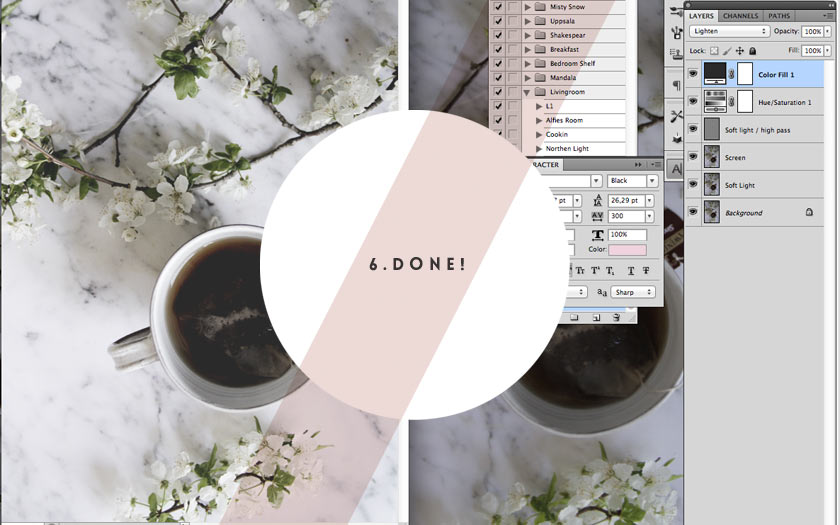
6. När allt är klart borde lagerpaletten alltså se ut som bilden här ovan med 6 olika lager. Hör gärna av er om det funkar på era bilder eller inte <3
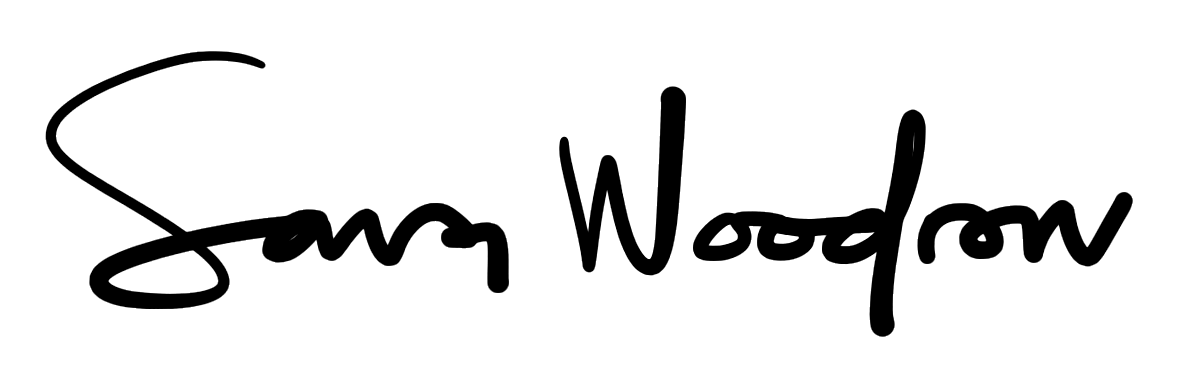
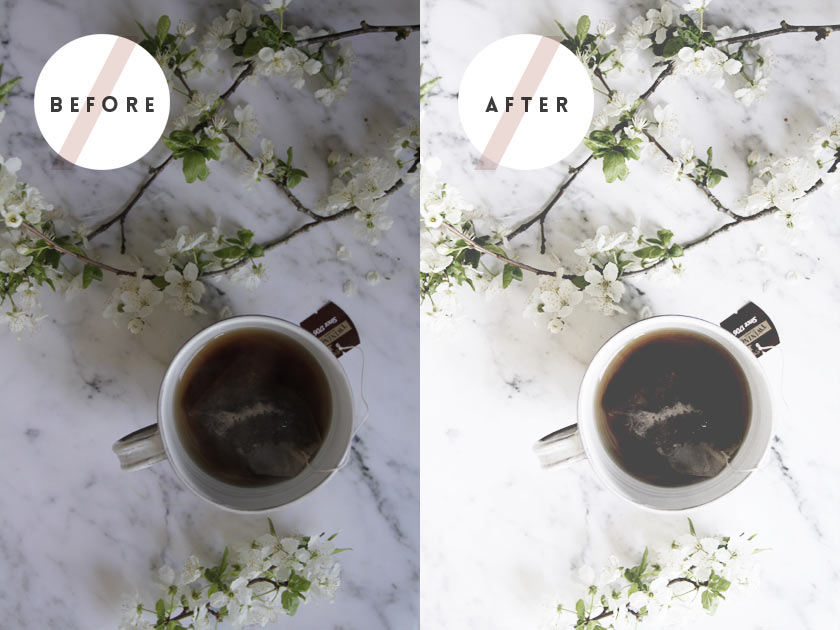








art by tina
18 maj, 2015 — 14:55
Kul med dina steg-för-steg. För ovana ps-användare låter det nog som en hel vetenskap, men när man väl kommit in i det så går det på ett par minuter=)
smamie
19 maj, 2015 — 00:35
Ja, så är det verkligen :) Kram!
Ulrica – Krii's Kitchen
18 maj, 2015 — 20:41
Det är alltid kul att veta hur alla gör när de får till sin stil på bilderna. :) Jag är kanske lite yrkesskadad (är bildretuschör) eftersom jag automatiskt försöker lista ut hur någon gjort med sin bildbehandling. :)
Älskar dina bilder.
Kram Ulrica
smamie
19 maj, 2015 — 00:31
Vilket kul yrke :) Ja, det är intressant att se hur andra gör, håller med! Tusen tack <3
Elina
19 maj, 2015 — 17:26
Bra guide! Du har alltid så fina bilder :) var får kan tag på photoshop? Via Google har jag mest bara fått fram att det funkar som nån slags prenumeration/månadsbetalning. Har du det så?
Måste fråga också om det finns något tvättråd på dina kuddfodral? Tycker så mycket om dem och vill inte gärna förstöra dem.
smamie
19 maj, 2015 — 19:25
Hej! :) Det stämmer, man prenumererar på Photoshop nu för tiden, men jag har en gammal version från tiden då man kunde köpa licenser. Kuddfodralen tvättas utan problem i 40 grader :) kram
Bipasha
19 maj, 2015 — 20:27
Aha, I always wondered about how your pics have your signature look…thanks for sharing!
smamie
19 maj, 2015 — 23:40
You’re welcome :)
Aranza
20 maj, 2015 — 18:34
thank you so much Sara!! Love it! <3
smamie
20 maj, 2015 — 18:35
You’re welcome :) <3
Meagan
27 maj, 2015 — 20:53
Perfect tutorial, thank you! We’ll be using these tips
<3
http://www.flannelfoxes.com
smamie
27 maj, 2015 — 21:01
You’re welcome. Glad you liked it <3
Valerie
29 maj, 2015 — 08:03
love this post! your pictures look amazing xx
smamie
30 maj, 2015 — 23:30
Thank you so much x
Linda
10 december, 2015 — 14:03
Interesting, although it seems like a bit of a production. The after photo looks nice though. :)
Helen
27 december, 2015 — 13:21
I can not read any of your great work
It is not in english.
smamie
27 december, 2015 — 13:22
If you look in my right frame, I have a google translate option :) or if you’re on mobile, scroll down to the bottom of each post. x
Akane
30 december, 2015 — 16:47
Love your photo theme!
Akane
http://www.humancat.co
smamie
30 december, 2015 — 17:26
Thank you so much :)
Sofia
29 februari, 2016 — 15:02
Hej!
Steg nr 5 funkar inte, jag fick gå in på layers – new layer i övre menyn, och kunde då bara klicka i att välja ljusa färger & screen men inte ändra något annat. Jag fick alltså upp en lite ruta och bilden ändrades inte alls.
Jitka
19 mars, 2016 — 21:22
Just love it, thank you very much
Tammy Dickinson
10 augusti, 2017 — 20:48
I like it, thanks.
Mel
30 april, 2020 — 04:04
How do you achieve this effect via Photoshop Express Mobile iPhone app?
smamie
30 april, 2020 — 07:29
No, it’s the full version photoshop on a computer :) I would use VSCO if I wanted to edit on my phone. Good luck!